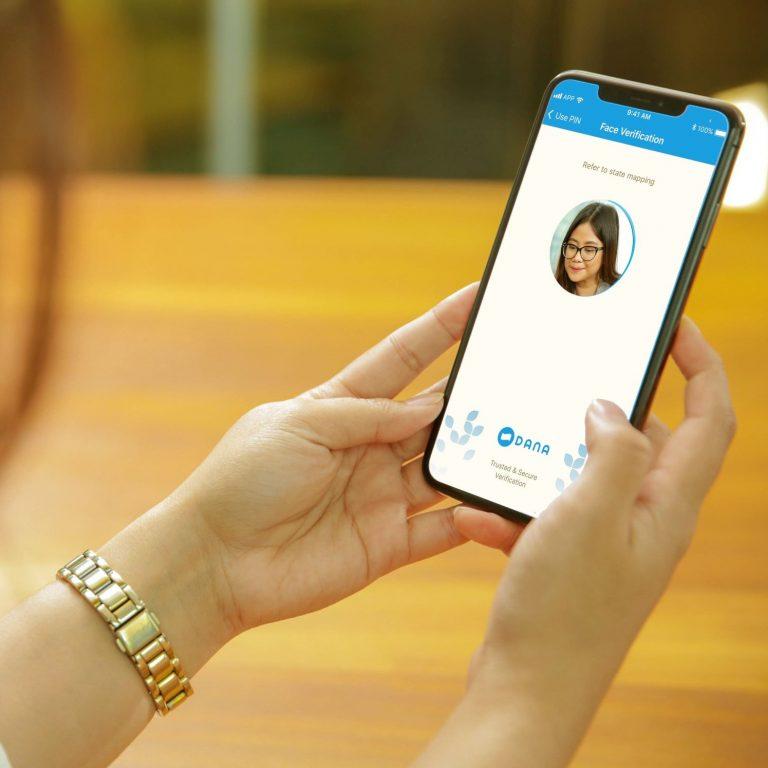Anda mungkin sering melihat orang yang tiba-tiba menghilang di Zoom. Anda pun merasa penasaran bagaimana cara menghilang di zoom dengan menggunakan jurus ninja.
Ternyata cara menghilang di Zoom itu tidaklah sulit karena dapat dipraktekan sendiri. Langkah-langkahnya juga mudah diikuti sehingga banyak orang dapat mempraktekkannya.
Langkah-Langkah Cara Menghilang di Zoom dengan Cara Mudah
Banyak cara dapat Anda lakukan untuk menghilang di Zoom baik seperti Ninja ataupun Naruto. Saat ini Anda akan belajar menghilang di Zoom tanpa mengedit video terlebih dahulu seperti tutorial di bawah ini :
- Bukalah browser, lalu download software OSB atau Open Boadcaster Software) (https://osbproject.com/download)
- Selanjutnya, Anda juga harus download Virtual Cam OSB (https://osbproject.com/forum/resovirtualcam.539/)
- Kemudian instal OSB serta Virtual Cam OSB yang telah Anda download
- Siapkanlah background yang akan dimunculkan saat Anda menghilang nanti. Background ini adalah tempat dimana Anda melakukan meeting Zoom, tetapi Anda tidak perlu masuk ke foto.
- Cara menghilang di Zoom berikutnya yaitu menyiapkan Green Screen efek asap yang bisa didapat dari Youtube dengan mengetik “Smoke Green Screen”
- Kemudian bukalah OSB. Selanjutnya pada scene 1 tambahkan video capture device. Aturlah size dari capture device yang muncul dari lock scene
- Tambahkanlah scene 2 yang berisi background sebagai tempat di mana Anda meeting, kemudian lock scene tersebut
- Tambahkanlah Green Screen yang telah Anda download melalui Youtube
- Hilangkanlah background hijau video asap dengan cara klik filter, lalu pilihlah Chroma Key dan lock scene tersebut
- Kliklah settings tap Hotkeys. Pada Scene 1 aturlah switch to scene-nya menjadi angka 1. Atur juga scene 2, switch to scene-nya menjadi angka 2
- Mengatur hotkeys pada switch to scene berfungsi untuk melakukan perpindahan scene dengan menekan tombol di keyboard
- Kliklah menu Tools di bagian atas dan tap Virtual Cam serta tekan tombol Start
- Masuklah ke Zoom meeting dan lakukan gerakan ninja bila ingin terlihat seperti ninja
- Setelah melakukan gerakan ninja maka tekan tombol 2 di keyboard sehingga muncul asap dan Anda pun menghilang
- Tekan angka 1 di keyboard agar Anda muncul lagi di Zoom
Sekarang Anda sudah belajar cara mudah menghilang di Zoom tanpa harus mengedit video. Hal ini akan membuat Anda lihai bagaimana cara menghilang di Zoom dengan teknik yang keren.